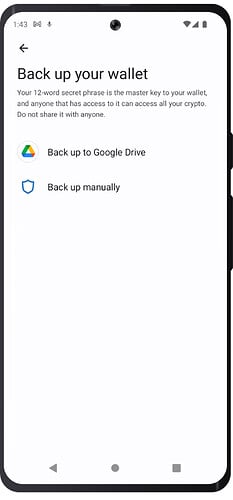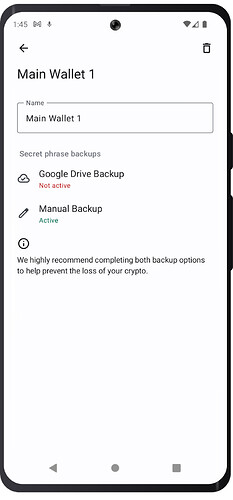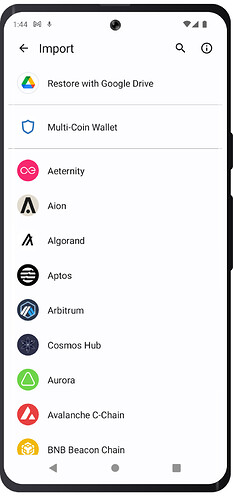طريقة سهلة الاستخدام للنسخ الاحتياطي واسترداد محفظتك
يتيح لك تطبيق محفظة Trust على الهاتف الجوال تخزين نسخة احتياطية مشفرة من العبارة السرية الخاصة بمحفظتك المكونة من 12 كلمة بأمان في حسابك السحابي عبر الإنترنت. سنوضح لك في هذا الدليل كيف تقوم بإعداد نسخة احتياطية من محفظتك واستردادها باستخدام ميزة النسخ الاحتياطي السحابي.
ننصحك بشدة أن تكتب عبارتك السرية وتخزّنها بأمان في مكان مادي (في العالم الملموس)، بالإضافة إلى استخدام النسخ الاحتياطي السحابي.
إعداد نسخة احتياطية من العبارة السرية الخاصة بمحفظتك على السحابة
توجد طريقتان للوصول إلى ميزة النسخ الاحتياطي السحابي المشفر في تطبيق محفظة Trust على الهاتف الجوال:
- عند إنشاء محفظة جديدة.
- من خلال إعدادات محفظتك (يمكن أن تستخدم هذا الخيار، إذا كان لديك محفظة نشطة قمت بإنشائها بالفعل ولكنك لم تقم بعد بإعداد نسخة احتياطية من محفظتك على السحابة)
استخدام النسخ الاحتياطي السحابي عند إنشاء محفظة جديدة
الخطوة 1: تأكد من حصولك على أحدث نسخة من محفظة Trust على جهازك. يمكنك الحصول عليها من هنا: trustwallet.com/download
الخطوة 2: افتح محفظة Trust، واختر “إنشاء محفظة جديدة”، وقم بإنشاء رمز المرور الخاص بك.
الخطوة 3: اختر “إنشاء نسخة احتياطية على Google Drive” على جهاز Android الخاص بك. قم بإنشاء رمز pin، إذا طُلب منك ذلك.
الخطوة 4: قم بإنشاء كلمة المرور التشفيرية الخاصة بك، واتّبع التعليمات المطلوبة منك، واختر زر المتابعة لإكمال الإجراء.
ننصحك بإنشاء كلمة مرور تشفيرية فريدة.
هذا كل ما في الأمر! لقد أعددتَ بنجاح نسخة احتياطية من العبارة السرية المكونة من 12 كلمة الخاصة بمحفظتك على السحابة.
ملاحظة: تُستخدم كلمة المرور هذه لتشفير ملف النسخة الاحتياطية من عبارتك السرية ولضمان أنك الوحيد القادر على استعادة محفظتك، وننصحك بكتابتها وتخزينها في مكان آمن لأنه لا يمكن لمحفظة Trust أن تعيد ضبطها من أجلك.
الخطوة الهامة التالية
بعد إنشاء نسخة احتياطية من عبارتك السرية على حسابك السحابي، ننصحك بشدة أن تكمل إعداد نسخة احتياطية إضافية يدوية مكتوبة على الفور.
ستوفر نسختك الاحتياطية المكتوبة حماية إضافية لمحفظتك وأصولك ، في حال تعرض جهازك للتلف أو فقدانه أو عدم تمكنك من الوصول إلى التطبيق لأي سبب.
إليك كيفية إكمال إجراء إعداد نسخة احتياطية يدوية مكتوبة من محفظتك.
استخدام النسخ الاحتياطي السحابي في حال كانت المحفظة نشطة بالفعل
قد يكون لديك بالفعل تطبيق محفظة Trust مُثبَّت بمحفظة نشطة، ولكنك ترغب في استخدام ميزة النسخ الاحتياطي السحابي لتخزين نسخة من عبارتك السرية بأمان على السحابة.
قبل أن تبدأ، تأكد من تثبيت آخر نسخة محدثة من محفظة Trust على جهازك. يمكنك الحصول عليها من هنا: trustwallet.com/download
الخطوة 1: افتح محفظة Trust واختر “الإعدادات”.
الخطوة 2: اختر “المحافظ”.
الخطوة 3: اختر أيقونة المعلومات بجوار المحفظة التي ترغب في إعداد نسخة احتياطية سحابية منها.
تكون أيقونة المعلومات عادةً على شكل 3 نقاط أو رمز “(i)”.
الخطوة 4: اختر خيار “النسخ الاحتياطي على Google Drive”
الخطوة 5: قم بإنشاء كلمة المرور التشفيرية الخاصة بك، واتّبع التعليمات المطلوبة منك، وحدد زر المتابعة لإكمال الإجراء.
استرداد محفظتك باستخدام نسختك الاحتياطية السحابية
استخدم ميزة النسخ الاحتياطي السحابي لاسترداد محفظتك، إذا لم تتمكن من فتح التطبيق أو إذا فقدت جهازك أو تعرض للتلف أو أردت استيراد محفظتك إلى جهاز آخر.
قبل أن تبدأ، تأكد من تثبيت آخر نسخة محدثة من محفظة Trust على جهازك. يمكنك الحصول عليها من هنا: trustwallet.com/download
الخطوة 1: افتح محفظة Trust واختر “لديّ محفظة”.
الخطوة 2: اختر “استعادة باستخدام Google Drive”.
الخطوة 3: اختر النسخة الاحتياطية التي ترغب في استعادتها.
الخطوة 4: أدخِل كلمة المرور التشفيرية الخاصة بك واضغط على متابعة.
ملاحظة: كلمة المرور التشفيرية الخاصة بك هي نفس كلمة المرور التي أدخلتها لتشفير نسختك الاحتياطية عند إنشائها أول مرة.
نصيحة: يمكنك استخدام ميزة “المحافظ المتعددة” مع محفظة Trust لإضافة محافظ متعددة داخل التطبيق، بما في ذلك محفظة منسوخة احتياطيًا على السحابة كمحفظة إضافية.
يمكنك أن تفعل ذلك بالانتقال إلى الإعدادات > المحافظ > علامة “+” > “لديّ محفظة بالفعل” > اختر خيار استعادة نسختك الاحتياطية السحابية، واتّبع التعليمات.
ما ميزة استخدام نسخ احتياطي سحابي مشفر؟
تضيف ميزة النسخ الاحتياطي السحابي طريقة سهلة الاستخدام للنسخ الاحتياطي واسترداد محفظتك عبر الإنترنت – مما يوفر لأصولك الرقمية حماية إضافية، إذا لم تتمكن من فتح التطبيق أو فقدت القدرة على الوصول إلى جهازك.
تتيح لك ميزات النسخ الاحتياطي السحابي للعبارة السرية:
- إنشاء محفظة جديدة على نحوٍ أسهل وأسرع
- تخزين نسخة احتياطية مشفرة من عبارتك السرية لا يمكن لغيرك الوصول إليها
- الوصول إلى أداة سلسلة وآمنة لاسترداد محفظتك عبر الإنترنت
في بعض الأحيان، قد يفشل مستخدمو المحافظ الذاتية الحفظ (غير الاحتجازية) مثل محفظة Trust في إعداد نسخة احتياطية من عبارتهم السرية المكونة من 12 كلمة بأمان – مما يؤدي إلى خسارة أموالهم بالكامل. مع ميزة النسخ الاحتياطي السحابي للعبارة السرية، نسهل عليك إعداد نسخة احتياطية من محفظتك واستردادها ونوفر لأصولك الرقمية مزيدًا من الحماية.
هل أحتاج إلى كلا النسخ الاحتياطي السحابي المشفر والنسخ الاحتياطي اليدوي المكتوب لعبارتي السرية؟
ننصحك بشدة باستخدام ميزة النسخ الاحتياطي السحابي، بالإضافة إلى تدوين عبارتك السرية وتخزين نسخة عنها مادية مكتوبة.
عليك أن تتذكر أنه في حال فقدانك القدرة على الوصول إلى العبارة السرية الخاصة بمحفظتك، فأنت تجازف بخسارة جميع أصولك الرقمية في المحفظة. استخدم الخيارين من أجل التمتع بحماية إضافية ولمساعدتك في تجنب خسارة أصولك الرقمية.
هل لديك مزيد من الأسئلة؟
يُرجى الاطلاع على صفحة الأسئلة الأكثر شيوعًا الخاصة بنا لتتعرف عل الأسئلة الأكثر شيوعًا المطروحة حول ميزة النسخ الاحتياطي السحابي من محفظة Trust. إذا احتجت مزيدًا من المساعدة، يمكنك التواصل مع فريق الدعم الخاص بنا.
وتأكد أيضًا من متابعتنا على هذه الحسابات تويتر بالعربي تليجرام بالعربي حيث سنبقيك على اطلاع دائم بآخر التطورات والنصائح الأمنية.